In Windows 8如何處理 應用 (在這裡,我們要特別提到 應用 modeRNE)是我們用什麼不同 以前的操作系統。 例如,有“x“要關閉的應用程序,但他們必須 繪製 朝向屏幕的底部(長按 在應用程序的頂部,因此您可以拍攝)被關閉。 此外,和 Desktop它也可以作為應用程序運行 in Windows 8,還有這個 被推倒時,可以關閉.
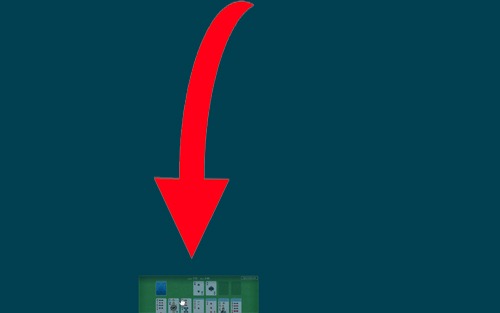
但是,有時也能夠 無意關閉 一些 應用 modeRNE 或 desktop例如在我們想要製作一個 截圖 小心用鼠標在屏幕的底部拍攝。 但是,這是可以預防的,如果 禁用該功能 應用程序的“拖動關閉” mode嗯。
如何禁用“拖動以關閉應用程序” Windows 8?
要禁用該功能 “拖動以關閉” in Windows 8我們使用 免費的實用工具叫 跳過地鐵套房.
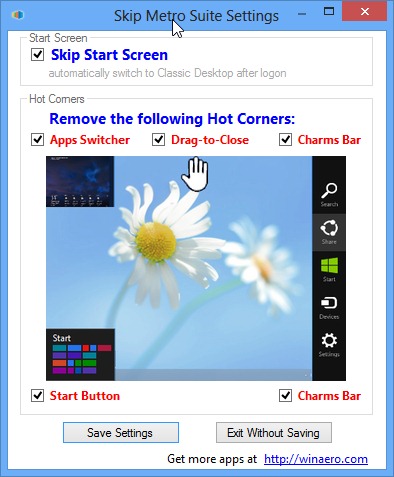
此實用程序允許用戶和他們 開機 直接在 Desktop不顯示 啟動您的SCEEN或 禁用單獨的“熱角”,如 應用程序切換器 (左上和左下角的,最左端的屏幕邊緣) 護身符酒吧 (右上和右下角) 開始屏幕縮略圖 (特別左下角),當然也 拖動關閉.
至 功能禁用“拖動關閉”運行 跳過地鐵套房 並勾選 拖放關閉然後點擊 保存撥號連線。 關閉應用程序後,你會發現, 應用 modeRNE 不能關閉(不動),如果您嘗試將他們拉向屏幕底部。 如果你想 殘疾人和其他熱角需要注意的是,你將能夠訪問這些進一步使用 快捷鍵 Windows +標籤 (應用程序切換) Windows + C (護身符酒吧)。
STEALTH SETTINGS -如何禁用“拖動到關閉”功能 Windows 8 mode應用程序